采购计划系统用户手册
深圳市龙岗区采购计划系统操作手册
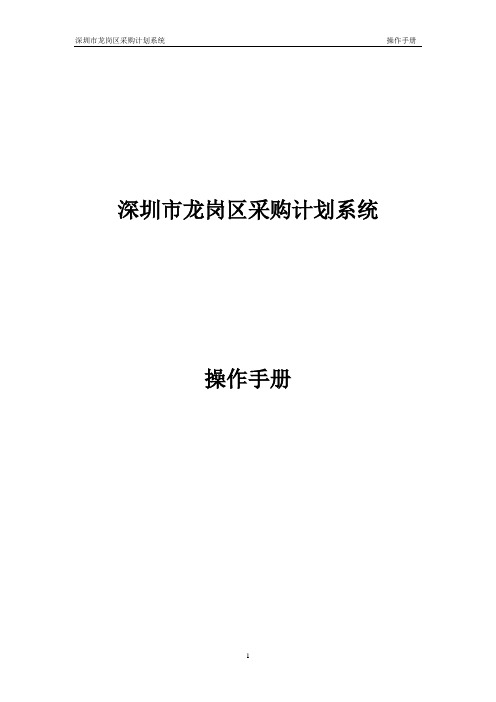
深圳市龙岗区采购计划系统操作手册目录1. 采购计划模块 (3)2. 功能点列表 (3)3.调整采购计划 (3)●新增采购计划 (4)●修改采购计划 (6)●追减采购计划 (7)4.汇总采购计划 (8)5.主管科长审核............................................................................. 错误!未定义书签。
6.打印计划汇总单 (9)7. 查询采购计划 (10)8.查询计划调整单 (11)1. 采购计划模块采购单位具有该权限的操作员使用电子密钥登陆系统后,选择功能菜单中的“采购计划”功能模块,如图1所示。
(图1)2. 功能点列表3. 调整采购计划由财政局具有该权限的操作员,对本业务科室的采购计划进行调整操作。
点击“采购计划”功能模块下的“调整采购计划”功能点,将会显示如图2所示界面。
在图2中,可以新增计划,或者对已有的计划进行修改、追减操作。
调整计划需要经过财政局业务科室的汇总和主管科长的审核,审核通过后才能生效。
“操作”栏下的“修改”、“追减”如可点击表示该条计划可以进行修改、追减操作,如不可点击(即呈灰色显示)表示该条计划已进行修改或追减操作,在汇总审核当中,需要业务科室审核完成后才可继续进行操作。
(图2)新增采购计划业务科室需要为采购单位新填报计划,则点击图2中的“新增计划”按钮,显示如图3所示界面。
(注意事项:品目名称须对应,协议采购的品目名称可以在协议采购商品中查询)(图3)在图3中选择需要新增计划的采购单位,并填写、选择其他字段,填写完毕后,点击“保存”按钮,如图4所示界面。
(图4)在图4的弹出窗口中点击“确定”,新增采购计划操作成功,并发送到“汇总采购计划”进行由经办人汇总审核,如图5所示界面。
(图5)修改采购计划业务科室如需对已有的采购计划进行修改,则在图2中选择要修改的计划,点击“修改”按钮,显示如图6所示界面。
广州市政府采购网采购人操作手册

保安服收集广州市政府采购网采购人操作手册广州市财政局政府采购监管处2011年7月目录1 如何登录广州市政府采购网 (2)1.1 登录系统 (2)2 个人工作台 (3)2.1 功能概述 (3)2.2 个人事务管理 (3)2.2.1 待办事项管理 (3)2.2.2 已办事项管理 (4)2.2.3 维护常用意见 (6)2.3 采购业务管理 (8)2.3.1 采购预算管理 (8)2.3.2 进口产品申报管理 (14)2.3.3 采购计划管理 (16)2.3.4 采购项目管理 (19)2.3.5 采购合同管理 (20)2.4 内部事务管理 (21)2.4.1 用户管理 (22)2.4.2 维护注册资料 (22)2.4.3 联系人管理 (23)1 / 251如何登录广州市政府采购网1.1登录系统登录系统可以直接使用用户名和密码登录,登录成功后可进入主界面。
1)在浏览器地址栏输入广州市政府采购网网址:。
在用户登录框中输入用户名和密码进行登录。
2)如果您忘记了用户名或密码,请联系您机构的管理员;如果是管理员账号忘记用户名或密码,请联系所属区采购办查询用户名或密码重置;3)登录成功后,请选择系统角色进入系统。
2 / 252个人工作台2.1功能概述业务管理子系统主要由个人事务管理、采购业务管理及内部事务管理模块构成。
2.2个人事务管理2.2.1待办事项管理在提交申报后,如审核不通过或代理机构不接受委托时会被退到此处,采购单位需要在此处理。
在采购成功后,也需要在此上传采购合同进行合同备案等操作。
如图2.2.1.13 / 254 / 25图2.2.1.12.2.2 已办事项管理点击“个人工作台→个人事务管理→已办事项管理”。
这里是将用户在系统中已经办理过的所有相关操作进行记录存档,为用户查阅其历史的操作记录提供一个统一的查询入口,方便用户追踪历史数据。
2.2.2.1 查看已办详细5 /25点击“个人工作台→个人事务管理→已办事项管理→标题名称(不同业务标题不同)”,可以查看已办理过的事项的详细过程。
预算综合管理系统政府采购业务操作手册
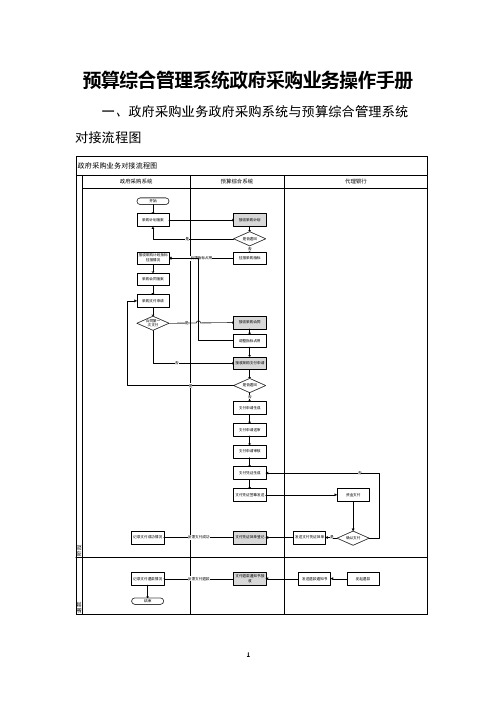
预算综合管理系统政府采购业务操作手册一、政府采购业务政府采购系统与预算综合管理系统对接流程图注:流程图中的灰色节点由系统自动处理,无需人工操作。
二、预算综合系统政府采购相关业务操作流程说明(一)接收政府采购系统的采购计划在预算综合管理系统中关联预算指标流程1.流程图2.操作步骤说明步骤一:支付经办岗-关联政府采购计划的指标点击【采购计划关联指标】菜单,选择【待确认】选项卡,在需要挂接指标的政府采购计划的右侧点击【确认】按钮以进行指标挂接,操作如下图所示。
若该政府采购计划未通过指标挂接的标准可以在此界面选择【退回】按钮将该政府采购计划退回至政府采购外网。
在上图中点击【确认】按钮之后则自动跳转至指标挂接的详细界面,在此界面选择可用指标挂接于该政府采购计划并填写占用该指标的金额(该金额应小于等于指标原始金额与已占用金额的差值),一个采购计划可以选择多个指标,所有指标的本次占用金额合计应该等于本采购计划的本年预算金额。
点击【确认】按钮将本采购计划保存至【待送审】选项卡,如下图所示。
步骤二:支付经办岗-送审已挂接指标的政府采购计划点击【采购计划关联指标】菜单,选择【待送审】选项卡,在需要送审的采购计划右侧点击【送审】按钮将该采购计划进行送审,如下图所示。
点击【送审】按钮并送审成功的采购计划将自动转移至【已送审】选项卡,处于已送审状态的采购计划在支付审核岗还未审核之前可以点击【撤销】按钮并可重新挂接指标。
步骤三:支付审核岗-审核已挂接指标的政府采购计划选择【指标挂接审核】菜单,点击【待审核】选项卡,在需要审核的采购计划右侧点击【审核】按钮即可审核通过该采购计划,如下图所示。
审核通过后的采购计划会自动转至【已审核】选项卡中。
(二)政府采购支付业务办理流程1.流程图2.操作步骤说明步骤一:支付经办岗-确认政府采购支付申请点击【采购支付申请】菜单,选择【待支付】选项卡,在需要进行支付的采购计划的右侧点击【确认】按钮生成采购支付申请,如下图所示。
云南省政府采购管理信息系统(州市)用户手册-资金管理部门分册
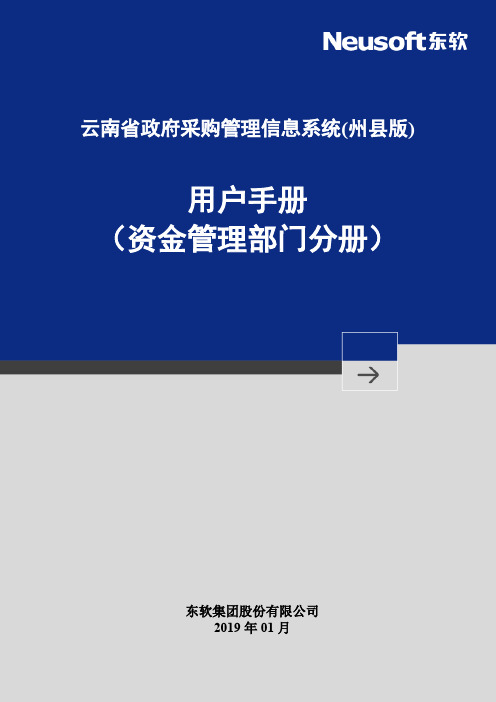
东软集团股份有限公司2019年01月目录引言 ......................................................................................................................................................... - 1 -1.1目的 ......................................................................................................................................................... - 1 -计划管理 ................................................................................................................................................. - 1 -2.1计划备案/审核/审批 ............................................................................................................................... - 1 -2.1.1菜单位置 ..................................................................................................................................... - 1 -2.1.2功能说明 ..................................................................................................................................... - 1 -2.1.3前提条件 ..................................................................................................................................... - 2 -2.1.4操作步骤 ..................................................................................................................................... - 2 -2.1.5后续可能操作 ............................................................................................................................. - 5 -引言1.1目的本手册为云南省政府采购管理信息系统(州县版)使用人员提供操作说明,为使用人员正确操作系统提供依据。
鼎捷E10操作手册(计划、采购)V1
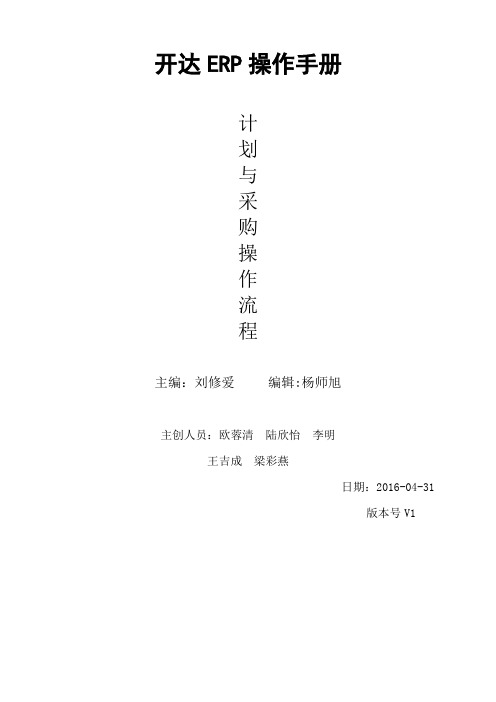
开达ERP操作手册计划与采购操作流程主编:刘修爱编辑:杨师旭主创人员:欧蓉清陆欣怡李明王吉成梁彩燕日期:2016-04-31版本号V1目录开达ERP操作手册 (1)一、基础操作 (3)1、登录系统 (3)2、主界面介绍 (4)3. 设置功能 (5)3.1修改密码 (5)3.2快速定位作业(查找作业) (6)3.3退出系统(注销) (7)4通用单据浏览界面 (8)4.0单据浏览界面的区域 (9)4.1工具栏区域 (10)4.2查询方案 (11)4.3查询方案的保存 (12)4.4查询结果的导出 (13)5.通用单据维护界面 (14)5.1单据维护界面的区域 (15)5.2工具栏区域 (15)5.3管理字段 (20)6.通用报表浏览界面 (22)6.1报表查询 (23)6.2报表查询结果导出 (24)二、PMC计划操作 (25)7.1月计划预测需求操作流程(欧蓉清) (25)7.2主需求计划操作流程(欧蓉清) (33)7.3生产计划发放操作流程(陆欣怡) (40)7.4请购计划发放操作流程(李明) (53)7.5委外工单发放操作流程(何明秋) (57)7.6工单变更操作流程(何明秋) (59)7.7工单生产进度查询方法(何明秋) (67)7.8设安全库存操作流程(欧蓉清) (69)三、材料采购操作流程 (71)8.1请购分配操作流程(王吉成) (71)8.2采购订单操作流程(王吉成) (74)8.3订单变更操作流程(王吉成) (75)8.4工艺委外操作流程(王吉成) (78)8.5工单委外操作流程(王吉成) (80)8.6新增供应商操作流程(王吉成) (83)8.7询价操作流程(王吉成) (84)四、成品采购操作流程 (87)9.1采购订单操作流程(梁彩燕) (87)9.2请购单操作流程(梁彩燕) (97)9.3采购订单变更操作流程(梁彩燕) (100)9.4新增供应商操作流程(梁彩燕) (105)一、基础操作1、登录系统1、在桌面双击打开名为”Digiwin”的ERP程序2、输入用户名,默认用户名为人事部编制的“员工号”3、输入密码:默认密码为“123”,登陆系统后记得修改为个人密码4、选择“开达正式帐套”帐套,如需做操作练习务必选择“Deom公司”2、主界面介绍树形菜单区快捷菜单区图形导航区点击左边三角箭头“▶”可以展开下级菜单,此菜单包含ERP 所有的功能模块此区域内的图形菜单是左边树形区域菜单的图形化显示,只显示主要的标准流程,起到快速定位作业的作用。
地方政府采购信息统计管理系统使用手册

20
• 组织形式:以集中采购目录区别 ① 集中采购:省级(含省级)以上人民政府公布的集中采购目录 中的项目 ② 部门集中采购:部门集中采购目录 ③ 分散采购:集中采购目录以外、政府采购限额标准以上的项目 • 实施形式:批量集中采购是集中采购&部门集中采购组织形式 下的具体实施形式。 属于批量集中采购 “批量” 不属于 “其他”
5
编报范围-单位范围
• 1、采购人:指地方各级国家机关、事业单位和团体资质, 其中包括完全自收自支事业单位。 • 2、集中采购机构:指地方各级政府采购中心。 • 3、采购监督管理部门:指各级财政部门。
编报范围-资金范围
• 财政性资金和自由资金。使用财政性资金采购,是指采购 人全部使用或部门使用财政性资金进行的采购行为。
• 特殊性质:【监狱企业、其他】
若制造商为小微企业,则填此项。 根据《财政部司法部关于政府采购支持监狱企业发展有关问题的通 知》(财库[2014]68号)进行填报。
28
29
30
31
退回基础数据—查看被上级主管退回的基础数据情况
要修改基础数据-重新编辑-修改 合同自动转到“基础数据填报”
32
在“基础数据填报”中-修改被退回的基础 数据
6
编报范围-对象范围
• 本级政府颁布的2015年政府集中采购目录以内的或者采 购限额标准以上的货物、工程、服务。
工程类采购,只要使用财政性资金,其采购程序无论适用 政府采购法,或是招标投标法,都纳入信息统计范围。 (含建委工程)
• 协议供货、自行采购、定点采购
7
2.1 采购单位管理
• 组织机构名称:地方财政部门和地方各级预算单位填列单位的 全称。 • 组织机构编码:根据各级质量技术监督部门核发的机关、团体、 事业单位代码证书填列。 例:大连市教育局 XXXXXXXXX 主管预算单位汇总账号 (审核、汇总、上报) 本级、所属下级单位信息维护! 大连市教育局机关XXXXXXXXX-1 主管预算单位本级普通账号 名称加“机关”两字,用于 大连市第一中学XXXXXXXXX 总账号(录入、上报 大连市第二中学XXXXXXXXX
采购管理操作手册
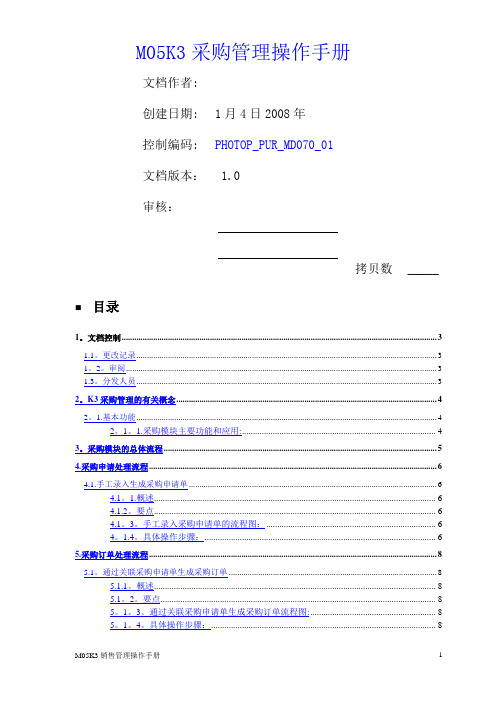
M05K3采购管理操作手册文档作者:创建日期: 1月4日2008年控制编码: PHOTOP_PUR_MD070_01文档版本: 1.0审核:拷贝数_____ 目录1。
文档控制 (3)1.1。
更改记录 (3)1。
2。
审阅 (3)1.3。
分发人员 (3)2。
K3采购管理的有关概念 (4)2。
1.基本功能 (4)2。
1。
1.采购模块主要功能和应用: (4)3。
采购模块的总体流程 (5)4.采购申请处理流程 (6)4.1.手工录入生成采购申请单 (6)4.1。
1.概述 (6)4.1.2。
要点 (6)4.1。
3。
手工录入采购申请单的流程图: (6)4。
1.4。
具体操作步骤: (6)5.采购订单处理流程 (8)5.1。
通过关联采购申请单生成采购订单 (8)5.1.1。
概述 (8)5.1。
2。
要点 (8)5。
1。
3。
通过关联采购申请单生成采购订单流程图: (8)5。
1。
4。
具体操作步骤: (8)6.采购收货处理流程 (10)6.1。
通过关联采购订单生成收料通知单 (10)6。
1.1。
概述 (10)6。
1。
2。
要点 (10)6.1。
3。
通过关联采购订单生成收货通知单的流程图: (10)6。
1.4。
具体操作步骤: (11)7。
采购退货处理流程 (13)7.1。
通过关联原收料通知单或采购检验申请单生成退货通知单 (13)7。
1。
1.概述 (13)7.1。
2。
要点 (13)7。
1.3.通过关联原收料通知单或采购检验申请单生成退货通知单的流程图: (13)7。
1.4。
具体操作步骤: (13)8.采购结算处理流程 (15)8。
1。
通过关联外购入库单生成采购发票和采购发票连属费用发票 (15)8。
1。
1.概述 (15)8。
1.2。
要点 (15)8.1.3.通过关联外购入库单生成采购发票和采购发票连属费用发票的流程图: (15)8.1.4。
具体操作步骤: (15)1.文档控制1.1。
更改记录审阅1。
3.分发人员2.K3采购管理的有关概念采购管理:是物料在企业内流动的起点,是从计划、销售等系统和本系统获得购货需求信息,与供应商和供货机构签订订单、采购货物,传递给需求系统。
【用友NC供应链管理】学员手册-采购计划

1整体业务概述 (2)1.1业务内容 (2)1.2企业困惑 (4)1.3目标价值 (4)2基础数据准备设置 (4)2.1业务单元/部门 (4)3采购计划体系建立 (5)3.1业务描述 (5)3.2系统操作步骤 (7)4采购计划样表编制 (8)4.1业务描述 (8)4.2系统操作步骤 (8)5采购计划任务管理 (22)5.1.1业务描述 (22)5.1.2系统操作步骤 (23)6计划对业务的控制 (31)6.1业务描述 (31)6.2系统操作步骤 (31)7常见应用 (34)7.1采购计划发布 (34)7.1.1业务描述 (34)7.1.2系统操作步骤 (35)7.2计划预占及执行 (37)8业务演练习题: (38)1整体业务概述1.1业务内容概念:采购计划(Procurement Plan),是指企业管理人员在了解市场供求情况,认识企业生产经营活动过程中和掌握物料消耗规律的基础上对计划期内物料采购管理活动所做的预见性的安排和部署。
采购计划是根据生产部门或其他使用部门的计划制定的包括采购物料、采购数量、需求日期等内容的计划表格。
业务目的:采购计划目的是通过制定计划来对后续的请购、采购业务进行控制,以及通过预算和实际执行的对比分析,合理控制采购成本和对将来的采购业务改进提供参照依据。
采购计划应达到下列目的:(1)预估商品/物料采购需用的数量与时间,防止供应中断,影响产销活动。
(2)避免采购商品/物料储存过多,积压资金,占用堆积的空间。
(3)配合公司生产/采货计划与资金的高度。
(4)使采购部门事先准备,选择有利时机购入商品和物料。
(5)确立商品及物料合理耗用标准,以便控制采购商品和物料的成本。
分类:1)按计划期的长短分,可以把采购计划分为年度物料采购计划、季度物料采购计划、月度物料采购计划等。
2)按物料的使用方向分,可以把采购计划分为生产产品用物料采购计划、维修用物料采购计划、基本建设用物料采购计划、技术改造措施用物料采购计划、科研用物料采购计划、企业管理用物料采购计划。
采购计划使用手册

采购计划使用手册一、引言采购计划使用手册是为帮助采购部门、项目经理和其他相关人员正确、高效地执行采购计划而编写的工具。
本手册旨在提供一系列操作指南、流程说明和提醒事项,以确保采购工作顺利进行,最大限度地满足组织的采购需求。
二、背景采购计划是组织在实施项目或日常运营中所需的物品和服务的清单。
它不仅有助于规划采购过程,还确保了采购活动的透明度和合规性。
然而,采购计划的执行复杂度和风险需要准确、及时地予以管理和控制,这就需要采购计划使用手册的支持。
三、采购计划使用手册结构1. 采购计划目标:明确采购计划的目标和意义,以确保所有相关人员理解采购计划的重要性。
2. 职责与权限:明确各相关人员在采购计划执行中的职责和权限,包括采购部门、项目经理、审批人员等。
3. 采购流程:详细说明采购计划执行的各个环节和流程,包括需求确认、供应商评估、合同签订等,以确保采购工作的有序进行。
4. 风险管理:说明采购计划执行可能面临的风险,并提供相关的防范和应对策略。
5. 文件管理:介绍采购计划使用过程中的相关文件和记录的管理方法,包括合同文件、审批文件等。
6. 绩效评估与改进:阐述对采购计划执行进行绩效评估的方法和指标,并提供改进的建议。
四、关键指南1. 采购计划编制a) 确定采购计划的范围和目标,明确需求,并获得相关部门的批准。
b) 按照公司采购政策和法律法规的要求,开展供应商评估并确定合适的供应商。
c) 制定采购时间表和预算,并与相关部门和项目经理进行确认。
d) 确定采购合同的要求和标准,明确风险管理和合规要求。
2. 采购计划执行a) 分配采购任务给具体的采购团队,并确保他们理解和遵守采购计划的要求。
b) 跟踪采购进展情况,确保按计划执行,并及时采取措施解决任何延误或问题。
c) 确认供应商的供货和履约能力,在供应商管理方面保持密切的合作与沟通。
d) 确保文件和记录的准确、完整,并妥善保存,以备审计或监管需要。
3. 绩效评估与改进a) 设定采购计划执行的绩效评估指标,并定期进行评估。
常熟政府采购管理系统操作手册

常熟政府采购管理系统操作手册一、系统用户:1、采购人2、管理机构3、财政部门4、政府采购中心(采购代理机构)5、供应商6、专家7、政府采购监督8、法律顾问二、系统功能(一)、登陆系统(二)、基本信息维护部门及人员:政府采购中心内容科室及部门人员、权限设置。
审批部门:审批部门维护,设置计划批转中所涉及的财政审批部门。
采购方式:公开招标、邀请招标、竞争性谈判、单一来源、询价采购方式及采购编号设置品牌维护:对省报表中的需统计品牌增减采购单位:报预算的、不报预算的采购单位基本信息录入采购目录:采购目录初始化模板类型:基本的采购公告、中标公告、补充公告、评标报告等的初始化设置。
模板维护:基本模版维护。
定点类型:设置供应商的定点类型供应商信息维护:供应商信息审核、修改、查询(三)、审级设置步骤:(四)、采购人预算编审流程:(五)、采购人计划报审流程(六)、主管部门或财政职能部门审核预算流程(七)、主管部门或财政职能部门审核计划流程(八)、最高审级采购管理科审核预算流程(九)、最高审级采购管理科审核计划流程(十)、退出系统三、按不同角色功能操作(一)、采购人1.采购人登陆系统采购人使用管理员分配的用户名、密码登陆系统,选择登陆类型采购人输入用户名、密码登陆,界面如下:输入用户名、2.采购单位管理员审级设置步骤:采购单位管理员使用上级主管部门分配的用户名、密码,登陆系统后,进行本级用户(负责人、专管员)用户名、密码设置,比如:常熟市第一中学管理员登陆系统设置本级用户负责人、专管员,设置方法如下:新增加本级用户单击新增出现如下界面3.采购人预算编审流程:(1)专管员预算编审流程:采购单位专管员使用本级管理员分配的用户名、密码登陆系统后,单击预算编审--?预算编审出现列表如下:单击新增即可填报预算单击新增出现如下填报预算界面:填写完毕后点按钮就可以提交上级主管部门审核,填写后如下界面所示注:审批人或单位部门必须填写,采购单位可以填写多条明细进行填报,填写完明细后只需点按纽移动到下面明细列表中,点即可以。
用友nc采购管理操作手册

用友NC采购管理操作手册目录1.简介2.登录NC系统3.采购计划4.采购订单5.采购收货6.采购付款7.采购退货8.采购统计9.采购审批10.结束语1. 简介用友NC采购管理是一种集成管理软件,用于帮助企业管理采购流程及相应的财务和供应链等事项。
本操作手册将详细介绍用友NC系统的采购管理功能,帮助用户了解和熟悉系统的操作方法。
2. 登录NC系统首先,打开用友NC系统,输入用户名和密码进行登录。
登录成功后,用户可以看到系统的主界面,其中包含了各个模块的快捷入口。
3. 采购计划在用友NC系统中,采购计划是指根据企业需求,制定采购计划以实现采购目标的过程。
用户可以通过以下步骤创建采购计划:•在NC系统主界面,点击“采购管理”模块。
•在采购管理模块,选择“采购计划”。
•在采购计划界面,点击“新建采购计划”按钮。
•在弹出的对话框中填写相关信息,如采购计划名称、采购计划日期、计划状态等。
•点击“保存”按钮,保存采购计划。
采购订单是指企业向供应商发出的购买产品或服务的书面请求。
用户可以通过以下步骤创建采购订单:•在采购管理模块,选择“采购订单”。
•在采购订单界面,点击“新建采购订单”按钮。
•填写订单信息,如供应商、商品信息、数量、价格等。
•点击“保存”按钮,保存采购订单。
5. 采购收货采购收货是指企业接收供应商发出的货物,并进行收货确认的过程。
用户可以通过以下步骤进行采购收货:•在采购管理模块,选择“采购收货”。
•在采购收货界面,点击“新建采购收货”按钮。
•填写收货信息,如订单编号、收货日期、收货数量等。
•点击“保存”按钮,完成采购收货。
6. 采购付款采购付款是指企业根据采购合同和供应商提供的发票等凭证,向供应商支付货款的过程。
用户可通过以下步骤进行采购付款:•在采购管理模块,选择“采购付款”。
•在采购付款界面,选择需要付款的采购订单。
•填写付款信息,如付款账号、付款金额等。
•点击“确认”按钮,完成采购付款。
政府采购操作手册
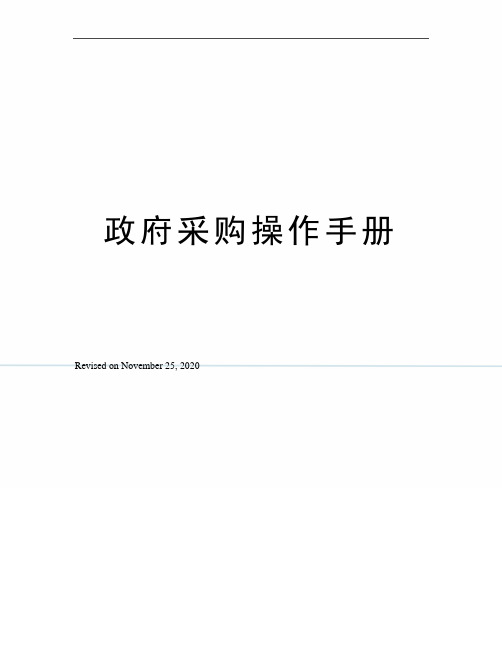
政府采购操作手册Revised on November 25, 2020江西公共资源交易系统业务操作手册-政府采购(采购单位)目录系统大致介绍用户库注意:1、系统更新之后,预算单位从老的流程中无法在新增采购计划,只能从新的采购计划栏目中去完成新增采购计划的操作;但是更新前未走完的项目可以在对应菜单中继续走完后续流程(老的流程顺序规则不变);2、一台电脑上不允许同时登入2个或以上的账号,需要换账号时,请先将之前的账号退出来,再登录另一个账号;3、只有正式库的账号,并且设置了主管预算单位、主管预算单位同意了的预算单位才能办理采购业务;4、是否是主管预算单位,可在用户库下的基本信息中查看到。
业务管理注意:1、系统更新之后,预算单位从老的流程菜单中无法在新增采购计划,只能从新的采购计划栏目中去完成新增采购计划的操作;但是更新前未走完的项目可以在对应菜单中继续走完后续流程(老的流程顺序规则不变,且不会受到新流程的影响);采购计划(新)申报采购计划预算单位可新增发起申报采购计划,进入菜单“采购计划(新)—申报采购计划”,如下图:点击按钮后跳出如下页面(只有预算单位才能新增采购计划,主管预算单位无法申报采购计划):填写“计划名称”、“计划明细”,然后点“新增明细”(可新增多条明细),确定计划没有问题后,完成后点击“下一步”。
如下图。
提交审核后,请耐心等待主管预算单位审核计划,可以在申报计划页面看到项目的审核状态。
挑选组织形式主管预算单位可在挑选组织形式页面上,挑选采购项目的组织形式(集中、部门、分散、集中协议);预算单位只能查看自己所报的采购项目的组织形式,无法操作。
勾选到需要确定组织形式的项目之后,点击右上角的“选择”按钮,主管预算单位可根据实际情况选择采购项目的组织形式,如下图:(仅限于系统里的流程控制,业务上指定何种组织形式请参照《政府采购品目分类目录》和采购法)组织形式为:集中、部门、分散、集中-协议采购。
NC系统操作手册(采购管理)V30
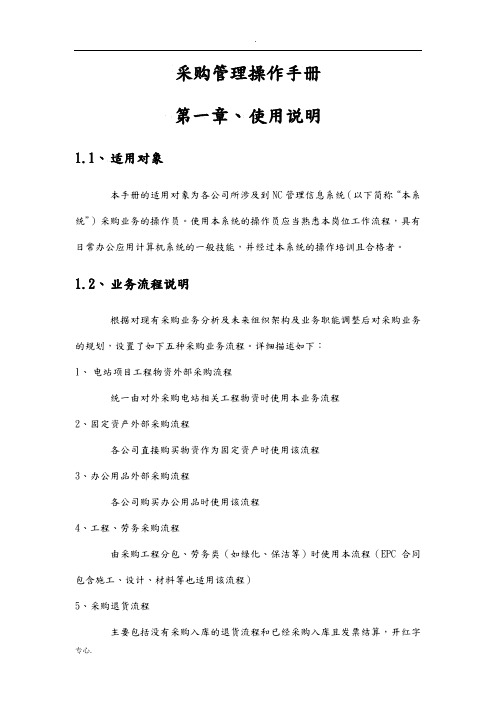
采购管理操作手册第一章、使用说明1.1、适用对象本手册的适用对象为各公司所涉及到NC管理信息系统(以下简称“本系统”)采购业务的操作员。
使用本系统的操作员应当熟悉本岗位工作流程,具有日常办公应用计算机系统的一般技能,并经过本系统的操作培训且合格者。
1.2、业务流程说明根据对现有采购业务分析及未来组织架构及业务职能调整后对采购业务的规划,设置了如下五种采购业务流程。
详细描述如下:1、电站项目工程物资外部采购流程统一由对外采购电站相关工程物资时使用本业务流程2、固定资产外部采购流程各公司直接购买物资作为固定资产时使用该流程3、办公用品外部采购流程各公司购买办公用品时使用该流程4、工程、劳务采购流程由采购工程分包、劳务类(如绿化、保洁等)时使用本流程(EPC合同包含施工、设计、材料等也适用该流程)5、采购退货流程主要包括没有采购入库的退货流程和已经采购入库且发票结算,开红字发票进行退货的流程第二章、电站项目工程物资外部采购流程操作说明2.1、电站项目工程物资外部采购流程图2.2、采购订单在【采购订单维护】节点,通过【新增】—【自制】按钮,生成采购订单。
操作步骤:【供应链】—【采购管理】—【采购订单维护】—【新增】—【自制】填写采购订单内容,确认无误点击【保存】采购订单上面注意以下信息:采购组织:发生采购业务的单位名称订单类型:此次采购的业务类型,如工程物资采购,固定资产采购等供应商:按实际选择采购供应商。
采购员:按实际维护采购员信息。
采购部门:选择好采购员后自动带出采购部门。
主数量:根据实际情况维护物料的采购数量原币含税单价:根据实际情况维护对应物料的采购含税单价。
上传采购合同附件系点击【附件管理】—【上传附件】—选择需要关联的采购合同,点击【打开】,上传完毕在附件操作界面下可以进行附件的删除,下载,移动等操作付款计划在采购订单维护界面录入付款协议采购订单审批后,可以通过【关联功能】—【付款计划】,查询采购订单的付款计划在采购付款计划界面,可通过【付款】节点,直接跳转付款单录入2.3、到货单在【到货单维护】节点,通过【新增】—【采购订单】按钮,参照采购订单生成到货单。
采购管理操作手册新
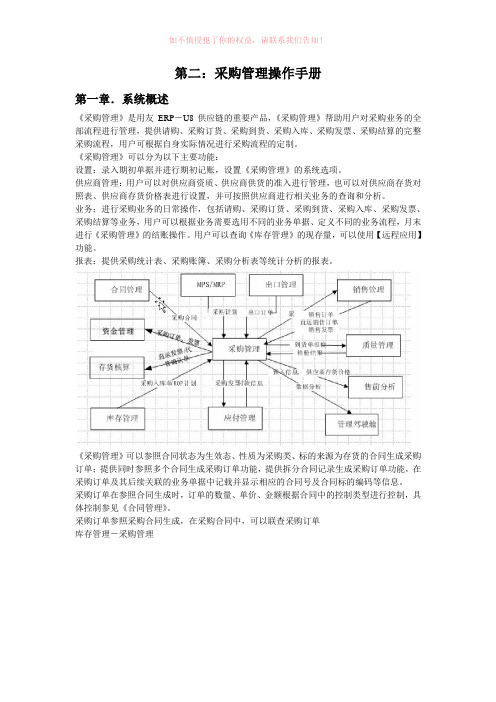
第二:采购管理操作手册第一章.系统概述《采购管理》是用友ERP-U8 供应链的重要产品,《采购管理》帮助用户对采购业务的全部流程进行管理,提供请购、采购订货、采购到货、采购入库、采购发票、采购结算的完整采购流程,用户可根据自身实际情况进行采购流程的定制。
《采购管理》可以分为以下主要功能:设置:录入期初单据并进行期初记账,设置《采购管理》的系统选项。
供应商管理:用户可以对供应商资质、供应商供货的准入进行管理,也可以对供应商存货对照表、供应商存货价格表进行设置,并可按照供应商进行相关业务的查询和分析。
业务:进行采购业务的日常操作,包括请购、采购订货、采购到货、采购入库、采购发票、采购结算等业务,用户可以根据业务需要选用不同的业务单据、定义不同的业务流程,月末进行《采购管理》的结账操作。
用户可以查询《库存管理》的现存量,可以使用【远程应用】功能。
报表:提供采购统计表、采购账簿、采购分析表等统计分析的报表。
《采购管理》可以参照合同状态为生效态、性质为采购类、标的来源为存货的合同生成采购订单;提供同时参照多个合同生成采购订单功能,提供拆分合同记录生成采购订单功能,在采购订单及其后续关联的业务单据中记载并显示相应的合同号及合同标的编码等信息。
采购订单在参照合同生成时,订单的数量、单价、金额根据合同中的控制类型进行控制,具体控制参见《合同管理》。
采购订单参照采购合同生成,在采购合同中,可以联查采购订单库存管理-采购管理《库存管理》可以参照《采购管理》的采购订单、采购到货单生成采购入库单,并将入库情况反馈到《采购管理》。
《采购管理》可以参照《库存管理》的ROP 计划生成采购请购单、采购订单。
《采购管理》可以参照《库存管理》的ROP 计划通过配额生成采购订单。
《采购管理》可以参照《库存管理》的采购入库单生成发票。
《采购管理》根据《库存管理》的采购入库单和《采购管理》的发票进行采购结算。
《采购管理》可以参照《库存管理》的出、入库单生成代管挂账确认单,同时代管挂账确认单可和发票进行结算。
sap采购使用手册

sap采购使用手册一、SAP采购概述SAP采购是企业资源规划(ERP)系统中的一个重要模块,它帮助企业实现采购流程的自动化和电子化,提高采购效率,降低采购成本。
通过与供应商进行电子化协作,实现采购订单、收货、付款等环节的协同管理。
二、采购流程与SAP系统整合SAP采购系统将企业的采购流程分为几个主要阶段:需求计划、供应商选择、采购订单、收货与验收、付款等。
通过系统整合,企业可以实现采购流程的可视化管理,提高流程透明度,便于监控和优化采购过程。
三、SAP采购模块功能介绍1.供应商管理:包括供应商信息维护、供应商评估、供应商绩效考核等功能。
2.采购申请与审批:实现采购申请的电子化提交、审批及分配。
3.采购订单管理:生成、修改、查询、取消采购订单,支持多种订单格式和采购方式。
4.合同管理:采购合同的起草、审批、执行、变更、终止等管理功能。
5.收货与验收:实现收货、验收、退货等业务的电子化管理。
6.付款管理:根据采购订单和合同,进行款项支付及结算。
四、采购策略与优化1.战略采购:通过制定采购战略,优化供应商结构,降低采购成本。
2.采购协同:与供应商建立协同合作关系,提高采购效率。
3.供应链金融:利用供应链金融工具,优化采购资金流。
五、采购风险管理1.供应商风险:包括供应商资质审查、风险评估、预警机制等。
2.价格风险:通过价格波动分析、锁定价格策略等进行风险防控。
3.供应中断风险:制定应急预案,确保供应链稳定。
六、实务操作指南本章节将详细介绍SAP采购模块的操作步骤和实用技巧,帮助用户熟练掌握系统使用。
七、系统配置与维护1.系统配置:根据企业需求进行采购模块的参数设置、菜单配置等。
2.系统维护:定期进行系统巡检、数据备份、系统升级等操作。
八、数据迁移与集成1.数据迁移:将原有系统数据导入SAP采购模块。
2.数据集成:与其他业务系统(如财务、库存管理等)实现数据交换和共享。
九、培训与实施支持1.用户培训:针对不同角色,提供系统操作、流程应用等方面的培训。
四川省医疗机构药品集中采购交易系统医疗机构操作手册【模板】
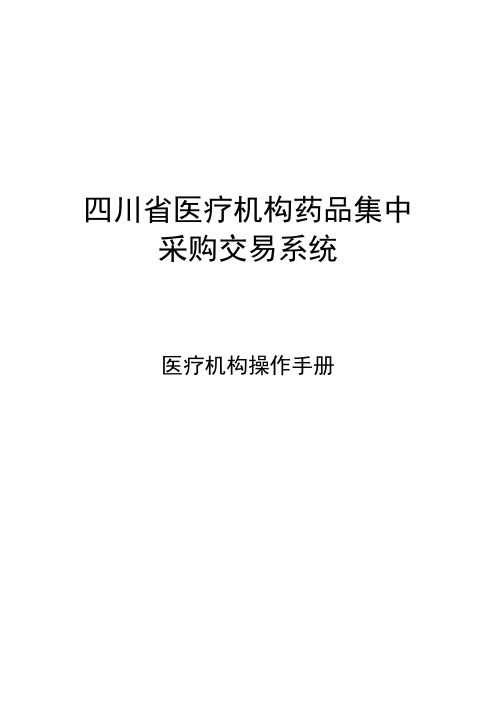
四川省医疗机构药品集中采购交易系统医疗机构操作手册目录第一章:医疗机构操作指南 (1)1.1 用户登录 (1)1.2 药品库管理 (3)1.2.1药品库查询 (3)1.2.2紧缺药品(通知调查) (3)1.2.3紧缺药品(自行上报) (3)1.3.1勾选本院目录 (5)1.3.2本院目录管理 (6)1.4 采购管理 (8)1.4.1 新建采购单 (8)1.4.1.1新建采购单(普通计划) (8)1.4.1.2新建采购单(议价采购) (11)1.4.2 采购单管理 (15)1.4.3 采购药品明细 (16)1.4.4 议价管理 (16)1.5 入库管理 (17)1.5.1 验收入库 (17)1.5.2入库详情 (18)1.5.3入库详情明细 (19)1.6 退货管理 (19)1.7 消息管理 (21)1.7.1 消息列表 (21)1.8 系统管理 (22)1.8.1 医院信息管理 (22)1.8.2 子用户管理 (23)1.9 药品采购量上报 (26)1.10疫苗采购量上报 (28)1.11 快捷图标 (29)常见问题 (30)系统无法登录 (30)忘记账号和密码 (31)如何提交对系统的改进意见 (31)遇到问题如何获得服务支持 (31)欢迎使用四川省医疗机构药品集中采购交易系统感谢您使用医疗机构药品集中采购交易系统!交易系统登录网址::7074关于这本用户手册产品操作手册包含了您在使用四川省医疗机构药品集中采购交易系统时所用到的所有信息。
本操作手册具体描述了四川省医疗机构药品集中采购交易系统的每一项功能,章节安排遵循常规的采购流程。
对功能模块逐一描述,力求使您在使用中没有疑惑。
第一章:医疗机构操作指南1.1 用户登录点击药品集中采购交易系统,弹出登陆框:在登录框中输入用户名称、用户密码和验证码。
输入完成,点击登录,即可进入采购系统。
如下图:医疗机构操作员登录系统后,应尽快修改登录密码。
请注意妥善保管登录密码,确保密码不要遗失或泄露。
鼎捷E10操作手册计划采购V1

开达ERP操作手册计划与采购操作流程主编:刘修爱编辑:杨师旭主创人员:欧蓉清陆欣怡李明王吉成梁彩燕日期:2016-04-31版本号V1目录开达ERP操作手册 (1)一、基础操作 (4)1、登录系统 (4)2、主界面介绍 (5)3. 设置功能 (6)3.1修改密码 (6)3.2快速定位作业(查找作业) (7)3.3退出系统(注销) (8)4通用单据浏览界面 (9)4.0单据浏览界面的区域 (10)4.1工具栏区域 (11)4.2查询方案 (12)4.3查询方案的保存 (13)4.4查询结果的导出 (14)5.通用单据维护界面 (15)5.1单据维护界面的区域 (16)5.2工具栏区域 (16)5.3管理字段 (22)6.通用报表浏览界面 (23)6.1报表查询 (24)6.2报表查询结果导出 (25)二、PMC计划操作 (26)7.1月计划预测需求操作流程(欧蓉清) (26)7.2主需求计划操作流程(欧蓉清) (37)7.3生产计划发放操作流程(陆欣怡) (45)7.4请购计划发放操作流程(李明) (61)7.5委外工单发放操作流程(何明秋) (65)7.6工单变更操作流程(何明秋) (67)7.7工单生产进度查询方法(何明秋) (76)7.8设安全库存操作流程(欧蓉清) (78)三、材料采购操作流程 (81)8.1请购分配操作流程(王吉成) (81)8.2采购订单操作流程(王吉成) (85)8.3订单变更操作流程(王吉成) (86)8.4工艺委外操作流程(王吉成) (89)8.5工单委外操作流程(王吉成) (91)8.6新增供应商操作流程(王吉成) (93)8.7询价操作流程(王吉成) (95)四、成品采购操作流程 (98)9.1采购订单操作流程(梁彩燕) (98)9.2请购单操作流程(梁彩燕) (108)9.3采购订单变更操作流程(梁彩燕) (111)9.4新增供应商操作流程(梁彩燕) (116)一、基础操作1、登录系统1、在桌面双击打开名为”Digiwin”的ERP程序2、输入用户名,默认用户名为人事部编制的“员工号”3、输入密码:默认密码为“123”,登陆系统后记得修改为个人密码4、选择“开达正式帐套”帐套,如需做操作练习务必选择“Deom公司”2、主界面介绍树形菜单区快捷菜单区图形导航区点击左边三角箭头“▶”可以展开下级菜单,此菜单包含ERP 所有的功能模块此区域内的图形菜单是左边树形区域菜单的图形化显示,只显示主要的标准流程,起到快速定位作业的作用。
政府采购信息统计及计划管理系统用户手册

天津市政府采购办公室2012年1月注意1、在开始使用之前,建议用户详细阅读概念定义及编报说明;2、要求各级监管机构和集中采购机构采用网络版进行填报,采购人使用单机版(也叫网络版客户端软件)进行填报;3、各填报单位只需使用信息统计报表模块功能;4、如遇填报口径或数据问题请联系天津市政府采购办公室,联系人:刘一凡,电话23311740;如遇系统操作技术问题请联系软件开放商,联系电话400-6550-933。
单机版下载及网络版登录网址中国政府采购网首页:图1此处是软件的统一入口链接,进入后有几个选项如图2。
图2单机版用户手册根据财政部对政府采购计划和信息统计管理的需要,结合各级单位计算机网络应用情况,此次“政府采购信息统计及计划管理系统”分为网络版和单机版。
单机版在具备互联网连接的条件下,可作为网络版客户端使用,即数据录入、报表生成、统计分析等工作都可以在本地计算机进行,数据上报时,通过身份验证后,可以直接提交数据到网络版服务器。
原则上要求政府采购监管机构和集中采购机构使用网络版,所有采购人和社会代理机构使用单机版(网络版客户端)。
一、概念定义及编报说明(一)、用户类型划分本系统用户类型按职能分为三种:政府采购监管机构、采购人(分为主管单位和基层编报单位)、集中采购机构等三种类型用户,每个类型的用户在功能上存在一些差异。
1、政府采购管监机构指各级的政府采购管理机构,目前主要指各级财政部门政府采购监管机构,或有相同管理职能的机构。
在本系统中管理机构不录入数据,只接收下级单位上报的报表和合同数据。
然后进行汇总上报。
如需要录入数据,请在管理机构下级增加一个采购人单位或集中采购机构,数据上报给管理机构自己即可。
2、采购人单位采购人单位按有没有下级单位,分为主管单位和基层编报单位。
(1)、主管单位:这里特指有下级的单位。
在本系统中主管单位作为汇总单位不录入数据,只接收下级单位上报的数据,然后进行汇总上报上一级部门或监管机构。
天津政府采购网采购人操作手册
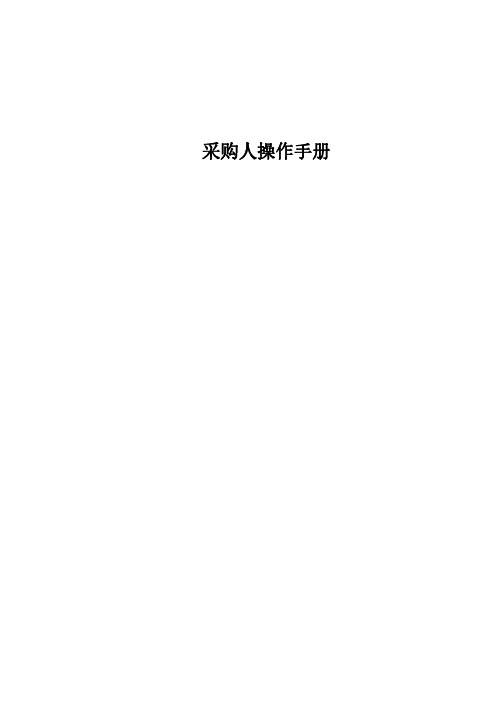
采购人操作手册目录1.预算管理 (2)1.1预算编报 (2)1.1.1新增预算 (2)1.1.2删除预算 (2)1.1.3修改预算 (2)1.1.4送审预算 (3)1.2上级单位预算审核 (3)2.采购计划管理 (3)2.1填写采购计划 (4)2.1.1增加计划 (4)2.1.2修改计划 (6)2.1.3删除计划 (7)2.2内部审核采购计划 (7)2.3主管预算单位审批 (7)2.4委托采购计划 (8)3.合同管理 (9)3.1录入合同明细 (9)3.2确认采购合同 (12)3.3采购合同信息备案 (14)3.4上传验收报告 (15)3.5合同增项10% (18)3.6合同变更 (19)4.采购意向管理 (20)4.1新增采购意向 (20)4.2审核采购意向 (21)4.3汇总发布集中采购意向 (22)4.4发布分散采购意向 (22)5.项目预留执行情况管理 (22)5.1起草预留执行情况 (22)5.2审核采购项目预留情况 (23)5.3汇总发布采购项目预留情况 (24)6.单位信息管理 (24)6.1新增采购单位 (24)6.2单位信息维护 (25)1.预算管理1.1预算编报在首页点击采购人,输入账号和密码后登陆系统,在采购预算管理模块中,点击预算编报菜单栏,进入预算编报界面,列表显示未审核通过的预算信息,可对预算进行新增、修改、删除、查看、送审操作。
1.1.1新增预算点击增加预算按钮,进入新增预算界面,*号为必填项,信息输入无误后,点击“暂存”按钮,列表增加一条预算信息。
1.1.2删除预算在预算编报列表中,选择一条数据,点击操作列表的“删除”按钮,确定后数据在列表中消失。
1.1.3修改预算若预算信息登记有误,则可在预算编报界面,选择该预算信息,点击操作列表的“修改”按钮。
进入修改预算界面,在该界面对预算修改后可点击保存和送审按钮。
1.1.4送审预算预算信息登记无误后,点击列表的“送审”按钮。
- 1、下载文档前请自行甄别文档内容的完整性,平台不提供额外的编辑、内容补充、找答案等附加服务。
- 2、"仅部分预览"的文档,不可在线预览部分如存在完整性等问题,可反馈申请退款(可完整预览的文档不适用该条件!)。
- 3、如文档侵犯您的权益,请联系客服反馈,我们会尽快为您处理(人工客服工作时间:9:00-18:30)。
采购计划系统用户手册基层采购人角色状态 草稿标识号GP_GS2A_采购计划系统_用户手册评审当前版本 1.0初始版前一版本修订版发布日期2013-11-04二〇一三年北京中软国际信息技术有限公司修改记录目录1. 使用对象本手册的使用对象是基层采购人,基层采购人主要指各部委业务经办人员,在采购计划业务中,可以查看采购预算指标、编制采购申请、执行情况填报和信息统计上报工作。
采购计划及信息统计的业务活动如图1所示。
[图-1]:系统业务活动图2. 账户登录用户打开IE浏览器,输入采购计划系统地址(一级部委部署采购计划系统的网址),页面如图-2所示。
[图-2]:用户登录页面各部门业务经办人分别有对应账号、密码。
输入用户名、密码,单击【登录】按钮,进入系统主界面,如图-3所示。
[图-3]:登录主页面修改密码:点击右上角【工具】-【修改密码】,显示如图-3所示页面。
输入旧密码、新密码、新密码确认,点击【确认】,系统提示“修改密码成功”,如图-4所示。
[图-4]:修改密码页面3. 预算指标管理用户可以查看本单位的采购预算指标内容,了解本单位采购预算指标使用情况。
用户登录后,点击【预算指标管理】,再点击操作页面左侧的【预算指标管理】,右侧列表显示采购预算指标信息,如图-5所示。
在该页面中,用户能够进行采购预算指标内容及使用情况,同进可以浏览使用该预算的采购申请。
预算指标中只包含政府采购预算指标,并且预算指标按货物、工程、服务类别划分。
[图-5]:采购预算查看页面注意:政府采购预算指标由一级预算单位从采购计划审批系统下载,一级预算单位导入部门版供各级预算单位查询使用。
各基层预算单位的政府采购预算指标不允许超额使用。
如果政府采购预算指标不足,可以等获取追加政府采购预算指标后再编制采购申请。
在每一条采购预算后面有的按钮,点击可以查看使用该采购预算的采购申请信息,如图-6所示。
[图-6]:采购申请查看页面【查询】:根据输入查询条件,查询采购申请信息。
【重置】:将输入的查询条件清空。
【返回】:返回到采购预算查看页面。
3.1 查询采购预算指标点击采购预算查看页面(图5)右上角的图标,则在页面中会展开采购预算查询条件内容,如图7所示。
[图-7]:采购预算查询页面输入查询条件,点击【查询】按钮,则在页面下方显示查询结果。
如果输入查询条件后,点击【重置】按钮,则清空输入的查询条件。
4. 采购申请管理采购申请管理,主要完成采购申请的编制、上报和撤销等工作。
用户登录后,点击【采购申请管理】菜单,页面左侧显示菜单位如图8所示。
[图-8]:采购申请管理左侧菜单项【采购申请编制】:编制采购申请。
【待上报采购申请】:上报编制完成采购申请。
【已上报采购申请】:查看已上报采购申请。
【退回采购申请】:查看退回采购申请,并对退回采购申请做重新编辑或撤销。
【已撤销采购申请】:查看已撤销的采购申请。
【已备案采购申请】:查看已经在财政部备案的采购申请。
【综合查询】:查询本单位全部采购申请信息。
4.1 采购申请编制点击菜单【采购申请管理】,再点击左侧【采购申请编制】菜单,显示如图9所示页面。
[图-9]:采购申请编制主页面【增加】:编制新的采购申请。
【修改】:修改已经保存,没有待上报的采购申请。
【删除】:删除已经保存,没有待上报的采购申请。
【待上报】:将确认不需要修改的采购申请,置为待上报状态。
【公开招标失败变更】:变更原已备案的采购申请的采购方式。
4.1.1 增加采购申请在采购申请编制页面(图9),点击【增加】按钮,显示如图10所示页面。
[图-10]:选择采购申请编制模板系统默认编制本单位的普通采购申请。
采购申请有2种编制方式:按品目填报和按项目填报。
按品目填报采购申请,必须能够确定采购品目;按项目填报采购申请,采购品目为可选项,可不填,也可以多选。
涉及集中采购的采购申请,必须按品目填报。
如果需要替下级单位编制采购申请时,选择【下级单位采购申请】,则显示如图11所示页面。
[图-11]:下级单位选择页面在【单位选择】页面中,可以选中单位名称,点击确定,增加下级单位到采购申请编制模板中。
如果下级单位比较多,可以在【单位查询】页面中,如图12所示,输入单位名称,点击【查询】按钮,在查询结果中选择下级单位,点击【确定】,则增加下级单位到采购申请编制模板中。
[图-12]:单位查询页面选择编制采购申请类型后,点击【下一步】,显示采购申请新增页面。
4.1.1.1 按品目填报采购申请在采购申请编制模板中,选择按品目填报后,点击【下一步】,显示如图13所示采购申请新增页面。
[图-13]:采购申请新增页面填写采购申请基本信息,如果不需要修改,直接点击【待上报】,则该填写的采购申请将显示在待上报采购申请列表中。
如果点击【保存】按钮,系统会弹出提示,点击确【确定】,则填写的采购申请显示在采购申请管理页面(图9)中,如图14所示。
[图-14]:采购申请编制页面采购申请新增页面中数据说明如下。
4.1.1.1.1 申请基本信息采购申请名称、计划采购日期、采购品目、采购数量为必填项。
其中:➢采购申请金额是由系统自动统计生成。
采购申请总金额=本次政府采购预算使用金额+非财政性资金+项目概算剩余。
➢采购品目必须选择到最末一级品目。
4.1.1.1.2 预算信息列表可以选择使用的采购预算,也可以将选中的采购预算删除。
【增加】点击预算信息列表中【增加】按钮,显示如图15所示页面。
[图-15]:选择采购预算页面默认显示所有采购预算。
在页面上部,输入采购预算条件,点击【查询】按钮,则在采购预算列表中会显示查询结果。
选择政府采购预算指标的大品目种类(货物、工程、服务)应与选择的采购品目一致。
选择需要的采购预算,点击确定,在预算信息列表中显示如图16所示页面。
[图-16]:预算信息列表页面在本次使用预算金额中选择使用金额的分类及本次使用金额,政府采购预算指标不允许超额使用,如果政府采购预算指标不足,可以等获取追加政府采购预算指标后再编制采购申请。
注意:1. 基本支出预算指标和项目支出预算指标是不允许一起使用的。
2. 不同资金性质的预算指标不允许一起使用的。
(一般预算、基金、专户)【删除】在采购申请新增页面的预算信息列表中,选中一条增加的采购预算,点击【删除】,则删除选中的采购预算。
4.1.1.1.3 其他信息其他信息中组织形式、采购实施形式、是否属地是由选择的采购品目确定。
如果选择是集中采购目录中的品目,则必须选择委托的集中采购机构。
如果采购申请总金额或预算项目金额超公开招标限额的,建议采用公开招标,如果采用非公开招标方式的,必须报方式审批,关于方式变更和进口采购审批请参见4.1.1.4的说明。
4.1.1.1.4 政策属性信息产品特殊属性:如果选择为节能、节水、环保品目名单中的品目,则系统将自动进行选择。
其他情况,用户可以自行设置。
4.1.1.2 按项目填报采购申请在选择采购申请编制模板页面中,选择“按项目填报”,显示如图17所示页面。
[图-17]:按项目填报采购申请新增页面按项目填报采购申请时,采购品目为可选项,项目说明为必填项。
采购申请基本信息中不需要填写采购数量。
其他相关数据项说明,请参见4.1.1.1。
4.1.1.3 批量集中采购的采购申请在选择采购申请编制模板页面中,是否批量集中采购申请选择“是”,如图18所示,系统会自动选择按品目进行填报。
[图-18]:批量集中采购模板选择页面点击【下一步】显示如图19所示页面[图-19]:批量集中采购申请新增页面采购品目只显示批量集中采购品目。
选择采购品目后,后出现显示配置选项,如图20所示。
[图-20]:批量集中采购配置菜单选择配置类型,点击【增加】按钮,显示配置详细页面,如图21所示。
[图-21]:批量集中采购置选择详细项目选择具体配置后,显示如图22所示。
[图-22]:选中配置后的显示页面填写采购数量,这里会在建议总金额处显示采购的最高建议金额。
在填写采购预算的使用金额时,一定要小于这个金额。
批量集中采购的采购方式是不需要填写,其他数据荐填写请参加4.1.1中说明。
4.1.1.4 方式变更和进口采购申请采购申请新增时,如果采购申请总金额或预算项目金额超公开招标限额的,建议采用公开招标,如果采用非公开招标方式的,必须报方式审批。
采购申请总金额或预算项目金额超公开招标限额的,如选择采购方式为“邀请招标”,则显示如图23所示提示。
[图-23]:变更方式系统提示页面点击【确定】,在采购申请新增页面(图9)底部会出现【下一步】按钮,如图24所示。
[图-24]:变更方式后显示下一步页面点击【下一步】,显示方式审批页面,如图25所示。
[图-25]:系统提示页面点击【确定】按钮,显示如图26所示页面。
[图-26]:审批申请新增页面【增加】:增加审批申请的包组信息。
【修改】:修改审批申请的包组信息。
【删除】:删除审批申请的包组信息。
【原采购申请查看】:能够查看审批申请对应的采购申请信息。
【上一步】:返回到采购申请新增页面。
【待上报】:直接将添加了审批申请的采购申请显示在待上报采购申请列表中。
【重置】:将审批申请的所有数据项,置为初始值。
【取消】:关闭该审批申请新增页面。
4.1.1.4.1 增加点击【增加】按钮,增加包组信息,显示如图27所示页面。
[图-27]:包组详细信息页面填写包名,录入审批提交的资料和理由,点击【确定】按钮,则新增的信息显示在审批申请新增页面中包组信息列表中。
4.1.1.4.2 修改在审批申请新增页面中包组信息列表中,选中一条包组信息,点击【修改】按钮,显示如图28所示页面。
[图-28]:包组信息修改页面修改信息,点击【确定】按钮,返回到审批申请新增页面中。
4.1.1.4.3 删除在审批申请新增页面中包组信息列表中,选中一条包组信息,点击【删除】按钮,则删除增加的包组信息。
4.1.2 修改采购申请在采购申请编制页面(图9)中,选中一条采购申请,点击【修改】按钮,显示已保存的采购申请信息,修改相关内容,点击【保存】或【待上报】按钮,完成采购申请的修改。
4.1.3 删除采购申请在采购申请编制页面(图9)中,选中一条采购申请,点击【删除】按钮,显示如图29所示页面。
[图-29]:删除采购申请提示页面点击【确定】按钮,删除该采购申请。
4.1.4 待上报采购申请在采购申请编制页面(图9)中,选中一条采购申请,点击【待上报】按钮,显示如图30所示页面。
[图-30]:待上报采购申请提示页面点击【确定】按钮,则该采购申请将会显示在待上报采购申请页面。
4.1.5 公开招标失败变更采购方式申请在采购申请编制页面(图9),点击【公开招标失败变更】按钮,显示如图31所示页面。
[图-31]:选择变更方式采购申请页面选择对应的已批复的采购申请,点击【确定】按钮,显示如图32所示审批申请新增页面。
